Kā novērst kļūdu “Trūkst atmiņas” programmā Minecraft
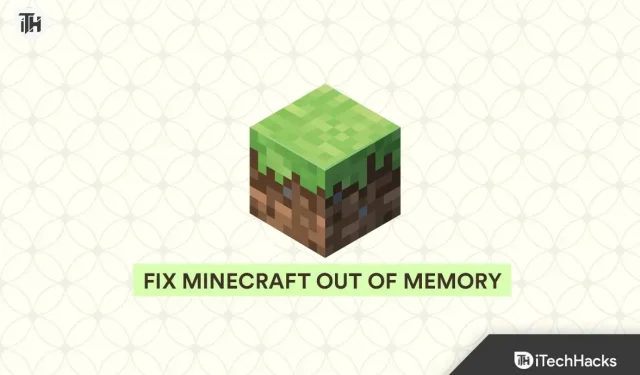
Minecraft ir ļoti slavena spēle. Spēlētāji šo spēli spēlē jau ilgu laiku bez problēmām. Tomēr daudzi lietotāji ir sākuši ziņot par dažām spēles problēmām. Tā kā Minecraft ir arī programmatūra, pastāv iespēja, ka lietotāji saskarsies ar dažām kļūdām vai kļūdām. Lietotāji tagad ziņo, ka viņiem ir Minecraft Out Of Memory kļūda, kas neļauj viņiem spēlēt spēli.
Ir daudzi lietotāji, kuri ir ziņojuši par problēmām. Tagad viņi meklē veidus, kā viņi var meklēt norādījumus, ar kuriem viņi var novērst problēmas. Pirms tam viņiem jāanalizē problēmu cēlonis un pēc tam jādomā, kā tās novērst. Ar šīs rokasgrāmatas palīdzību mēs uzskaitīsim veidus, kā jūs varat uzzināt par problēmu cēloņiem. Papildus tam mēs uzskaitīsim arī metodes, ar kurām varat novērst problēmu savā datorā. Palieciet kopā ar mums līdz beigām, lai uzzinātu par metodēm.
Kāpēc lietotāji saskaras ar kļūdu Minecraft Out of memory?
Daudzi spēlētāji ziņo par problēmām ar Minecraft spēli. Viņi ziņo, ka ir redzējis kļūdas ziņojumu par nepietiekamu atmiņu. Šī problēma rodas dažādu iemeslu dēļ, kurus mēs uzskaitīsim tālāk. Tāpēc pārbaudiet tālāk norādītos cēloņus, lai noskaidrotu problēmas cēloni un to, kā to novērst.
- Jūsu datoram nav minimālo sistēmas prasību.
- Spēlei ir dažas problēmas ar piešķirto atmiņu.
- Sistēmas RAM nedarbojas pareizi.
- Jūs nepareizi pievienojāt RAM vai radās kāda veida problēma.
- Jūs izmantojat novecojušu Windows versiju.
- Jūs neesat atjauninājis spēli savā sistēmā.
- Spēles iestatījumi neatbilst jūsu datoram.
Kā novērst kļūdu “Trūkst atmiņas” programmā Minecraft

Mēs esam uzskaitījuši, kāpēc datorā var rasties atmiņas kļūda. Izmantojot šos iemeslus, jūs varēsiet analizēt problēmas cēloni. Tagad mēs esam uzskaitījuši, kā datorā var novērst kļūdu “Nepietiek atmiņas”. Noteikti pārbaudiet un pareizi ieviesiet metodes, lai atrisinātu problēmu.
Pārbaudiet sistēmas prasības
Minecraft atmiņas trūkuma kļūda var rasties, ja jūsu sistēma neatbilst minimālajām sistēmas prasībām, lai palaistu spēli. Pirms spēles uzsākšanas mēs iesakām pārbaudīt Minecraft sistēmas prasības, lai pārliecinātos, ka jūsu sistēmas īpašības ir piemērotas, lai spēle darbotos pareizi bez jebkādām problēmām vai nē.

Daudzi lietotāji ir instalējuši spēli savā datorā, lai gan viņu sistēmas specifikācijas neatbilst minimālajām sistēmas prasībām. Mēs iesakām nepieļaut šo kļūdu; pretējā gadījumā problēma radīsies jūsu datorā. Zemāk mēs esam uzskaitījuši Minecraft sistēmas prasības, lūdzu, pārbaudiet tās un pārliecinieties, vai jūsu sistēma varēs palaist spēli.
minimālās sistēmas prasības
- VIDEO KARTE: Intel HD Graphics vai AMD Radeon R5 sērija
- VERTEX SHADER: 5.0
- RAM: 2 GB
- PIKSEĻU ĒNOJUMS: 5.0
- OS: Windows 7 vai jaunāka versija
- BEZMAKSAS DIWe VIETA: vismaz 1 GB spēles kodolam un citiem failiem.
- Procesors: Intel Core i3-3210 vai AMD A8-7600
ieteicamās sistēmas prasības
- VIDEOKARTE: GeForce 700 Series vai AMD Radeon Rx 200 Series
- VERTEX SHADER: 5.0
- RAM: 4 GB
- PIKSEĻU ĒNOJUMS: 5.0
- OS: Windows 10
- BRĪVA DIWe VIETA: 4 GB
- ĪPAŠĀ VIDEO ATMIŅA: 256 MB
- Procesors: Intel Core i5 / AMD A10-7800
Restartējiet datoru

Pirmā problēmu novēršanas metode, ko varat mēģināt atrisināt, ir datora restartēšana. Tas ir palīdzējis daudziem lietotājiem atrisināt problēmu. Restartējot datoru, visi faili, tostarp starta faili, tiks aizvērti. Ja rodas problēmas ar palaišanas failiem, spēļu failiem vai procesiem, tās tiks novērstas, tos ieviešot. Lai restartētu datoru, ir jāatver izvēlne Sākt. Pēc tam nospiediet barošanas pogu un atlasiet Restartēt. To var izdarīt arī, nospiežot ALT + F4 un atlasot opciju “Restartēt”.
Pārbaudiet piešķirto RAM
Ja Minecraft esat piešķīris mazāk RAM, jūsu sistēmā turpinās parādīties kļūdas ziņojums par nepietiekamu atmiņu. Mēs iesakām pārbaudīt, cik daudz RAM esat atvēlējis spēlei, lai izvairītos no šīs problēmas. Ja spēlei esat piešķīris mazāk RAM, nekā ieteikts, problēma, visticamāk, radīsies jūsu datorā. Tomēr jūs varat viegli novērst problēmu, veicot tālāk norādītās darbības.
- Atveriet Java preferences.
- Pārejiet uz opciju Dedicated Memory.
- Jūs redzēsit atmiņu, kas tam ir piešķirta.
- Velciet bumbu, lai izceltu vairāk. Jūs varat vilkt bumbu no kreisās puses uz labo.
- Tas ir viss; izmaiņas tiks automātiski saglabātas jūsu ierīcē.
Mainiet iestatījumus, lai atbrīvotu atmiņu

Vēl viens veids, kā atrisināt problēmu, ir mainīt iestatījumus uz zemākajiem. Jā, tas ir palīdzējis daudziem lietotājiem atrisināt problēmu. Mēs iesakām arī izmēģināt šo metodi, lai redzētu, vai tā darbojas. Lai to izdarītu, jums jāveic tālāk norādītās darbības.
- Ieslēdziet spēli.
- Tagad atrodiet izvēlni Pauze.
- Apturiet spēli, un jūs redzēsit tur pieejamās iespējas.
- Samaziniet spēles iestatījumus.
- Sāciet spēlēt vēlreiz un pārbaudiet, vai uzvedne atkal parādās.
Pārbaudiet savu Java instalāciju
Ja spēles palaidējs ir instalēts nepareizi, problēma, visticamāk, ir jūsu. Mēs iesakām pārbaudīt Java instalāciju savā ierīcē, lai izvairītos no šādām problēmām. Tas var ātri atrisināt mazas atmiņas problēmu Minecraft spēlē. Lai to izdarītu, jums jādodas uz vietni un vēlreiz jālejupielādē un jāinstalē Minecraft palaidējs. Pēc šīs darbības pārbaudiet, vai problēma ir atrisināta.
RAM jaunināšana
Ja jums ir mazāk RAM, nekā ieteikts Minecraft, iesakām jaunināt datora RAM. Mēs to sakām, jo sistēmā darbojas daudzi procesi. Tie noteikti patērēs dažus datora resursus, kas var izraisīt spēles nepareizu darbību un jūs redzēsit kļūdas ziņojumu Out of memory.

Lai novērstu šo problēmu, atlikušajiem slotiem jāpievieno vairāk RAM atbilstoši jūsu sistēmas atbalstītajām RAM specifikācijām. Mēģiniet jaunināt RAM, un pēc tam problēmas, visticamāk, tiks atrisinātas.
Aizveriet nevajadzīgās fona lietotnes
Vēl viens iemesls, kāpēc jūs redzat ziņojumu “Nepietiek atmiņas” programmā Minecraft, ir fona lietotnes, kas darbojas datorā. Mūsu datorā instalējam daudzas lietojumprogrammas. Visām šīm lietotnēm ir daži fona procesi, kas darbojas pēc nepieciešamības, lai nodrošinātu vienmērīgāku lietotāja pieredzi.

Tomēr šīs fona lietojumprogrammas patērē dažus sistēmas resursus un neļauj citām lietojumprogrammām pareizi darboties. Tas pats var notikt ar Minecraft, un tas parāda kļūdas ziņojumu. Taču spēlētāji var viegli novērst problēmu, veicot tālāk norādītās darbības.
- Datorā atveriet uzdevumu pārvaldnieku.
- Tagad dodieties uz procesu opcijām, lai redzētu, kādi fona procesi darbojas.
- Ja redzat, ka darbojas nevajadzīgas fona lietojumprogrammas, ar peles labo pogu noklikšķiniet uz tām un izvēlieties Beigt uzdevumu.
- Dariet to visām fona lietotnēm un pārbaudiet, vai kļūda ir novērsta.
Atiestatīt spēli
Pastāv iespēja, ka spēlei var būt problēmas ar startēšanas failiem, kas izraisa šo problēmu jūsu datorā. Dažreiz šāda veida problēma rodas spēlē, ja ir problēmas ar spēles failiem. Visas problēmas ar spēles iestatījumiem tiks atrisinātas, atiestatot iestatījumus uz noklusējuma vērtībām. Lai atiestatītu spēli, jums jāveic dažas vienkāršas darbības.
- Sistēmas iestatījumos atveriet sadaļu “Instalētās lietojumprogrammas”.
- Tagad ritiniet uz leju un atrodiet Minecraft.
- Noklikšķiniet uz trim punktiem, kas ir pieejami blakus tam.
- Jūs redzēsit opciju Rediģēt.
- Noklikšķiniet uz opcijas un ritiniet uz leju.
- Tagad jūs redzēsit atiestatīšanas opciju. Noklikšķiniet uz tā un izpildiet ekrānā redzamos norādījumus, lai pabeigtu iestatīšanu.
- Pagaidiet, līdz process tiks pabeigts; tas ir viss.
Kad process ir pabeigts, pārbaudiet, vai jūsu sistēmā atkal parādās kļūdas ziņojums. Ja tas joprojām parādās, izpildiet nākamo minēto metodi.
Atjauniniet spēli
Pat pēc tam, kad esat izmēģinājis visas iepriekš minētās metodes, ja problēma nav atrisināta, pastāv iespēja, ka datorā izmantojat novecojušu Minecraft versiju. Mēs iesakām atjaunināt spēli uz jaunāko versiju. Lai to izdarītu, jums ir jāatver palaidējs. Kad esat atvēris palaidēju, dodieties uz bibliotēku, kurā kontrolējat spēli. Noklikšķiniet uz izvēlnes, un tur jūs atradīsit opciju “Pārbaudīt atjauninājumus”.

Ja spēlei ir pieejami atjauninājumi, lejupielādējiet tos. Pastāv iespēja, ka izstrādātāji jebkurā laikā izlaidīs atjauninājumus, jo viņi arī apzinās šo problēmu. Regulāri pārbaudiet spēļu atjauninājumus, lai novērstu kļūdu jūsu sistēmā, lejupielādējot jaunāko atjauninājumu.
Pārbaudiet Windows atjauninājumu
Spēle nedarbosies pareizi jūsu sistēmā, ja izmantojat novecojušu Windows versiju. Daudzi lietotāji regulāri neatjaunina savu Windows un turpina to aizkavēt, kas var radīt problēmas ar programmām un spēlēm viņu sistēmā.

Ja nevēlaties, lai šī problēma rastos jūsu sistēmā, turpiniet atjaunināt sistēmu Windows ikreiz, kad ir pieejams atjauninājums. Lai atjauninātu sistēmu, jums jāiet uz “Iestatījumi”. Kad esat nokļuvis iestatījumos, ekrāna apakšā redzēsit Windows atjaunināšanas opciju. Dodieties uz sadaļu un noklikšķiniet uz Pārbaudīt atjauninājumus. Ja ir pieejams kāds atjauninājums, lejupielādējiet to.
Apkopojot
Spēlētājiem patīk spēlēt Minecraft spēli, taču, jo trūkst atmiņas kļūdu, viņi to nevar izdarīt. Spēlētāji meklē ceļvežus, ar kuriem viņi var atrisināt problēmu. Šajā rokasgrāmatā mēs esam uzskaitījuši metodes, ar kurām varat viegli novērst problēmu. Pārliecinieties, vai tie ir pareizi ieviesti jūsu sistēmā.
FAQ
1. Kā atiestatīt Minecraft atmiņu?
Daudzi spēlētāji meklē veidus, kā atiestatīt Minecraft atmiņu. Mēs esam uzskaitījuši darbības, kā to izdarīt, tāpēc noteikti pārbaudiet tās.
- Vispirms atveriet Java preferences.
- Tur jūs redzēsit opciju ar nosaukumu Specializētā atmiņa.
- Piešķirtajā atmiņā būs bumbiņa, kuru varat vilkt no labās uz kreiso pusi.
- Jūs redzēsit atmiņu, kas tam ir piešķirta.
- Tagad varat to vilkt un nomest atbilstoši savām vajadzībām, lai palaistu spēli.
- Tas ir viss; izmaiņas tiks automātiski saglabātas jūsu ierīcē.
2. Kāpēc Minecraft ziņo par nepietiekamu atmiņu?
Daudzi lietotāji ir ziņojuši par kļūdas ziņojumu “Nepietiek atmiņas”. Šī problēma rodas daudzās ierīcēs. Tomēr mēs esam uzskaitījuši, kāpēc jūs saskaraties ar šo problēmu savā datorā. Iepriekš minētos iemeslus varat pārbaudīt.
3. Cik daudz RAM ir nepieciešams Minecraft?
Mēs esam uzskaitījuši sistēmas prasības, lai datorā palaistu Minecraft. Tomēr, ja nezināt, datoram ir jābūt vismaz 4 GB RAM. Ja izmantojat kādu serveri vai vēlaties spēlēt spēli bez jebkādām problēmām, jūsu labākā izvēle būs vairāk nekā 8 GB RAM. Lai iegūtu papildinformāciju, pārbaudiet sistēmas prasības iepriekš ziņojumā.



Atbildēt